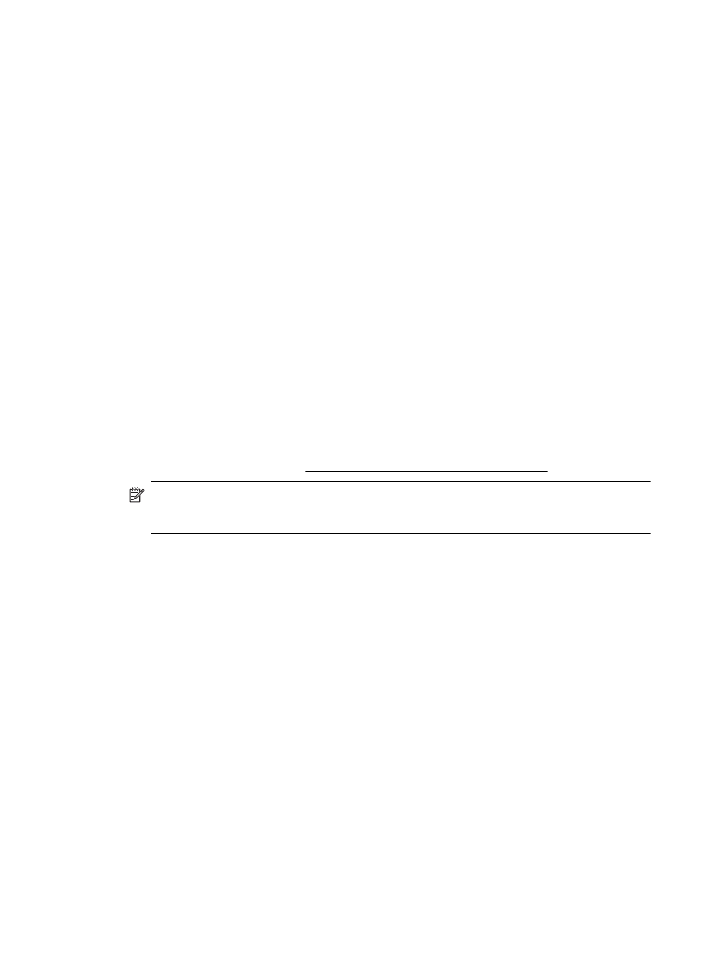
การแกปัญหาระบบเครือขาย
การแกไขปัญหาทั่วไปเกี่ยวกับเครือขาย
•
หากคุณไมสามารถติดตั้งซอฟตแวรของ HP ได ใหตรวจสอบวา:
คุณสามารถเขาถึง HP Home Network Diagnostic Utility ไดที่
เว็บไซตของ HP สําหรับความชวยเหลือในการตั้งคาเครือขาย
◦
การเชื่อมตอของสายเคเบิลทั้งหมดเขากับคอมพิวเตอรและเครื่องพิมพ
แนนดีแลว
◦
เครือขายนั้นสามารถใชงานไดและฮับเครือขายเปิดใชงานอยู
◦
ปิดหรือยกเลิกการใชงานแอพพลิเคชันทั้งหมด รวมทั้งโปรแกรม
ปองกันไวรัส โปรแกรมปองกันสปายแวรและเฟิรมแวรแลวสําหรับ
คอมพิวเตอรที่ประมวลผลดวย Windows
การแกไขปัญหาเกี่ยวกับการติดตั้ง
95
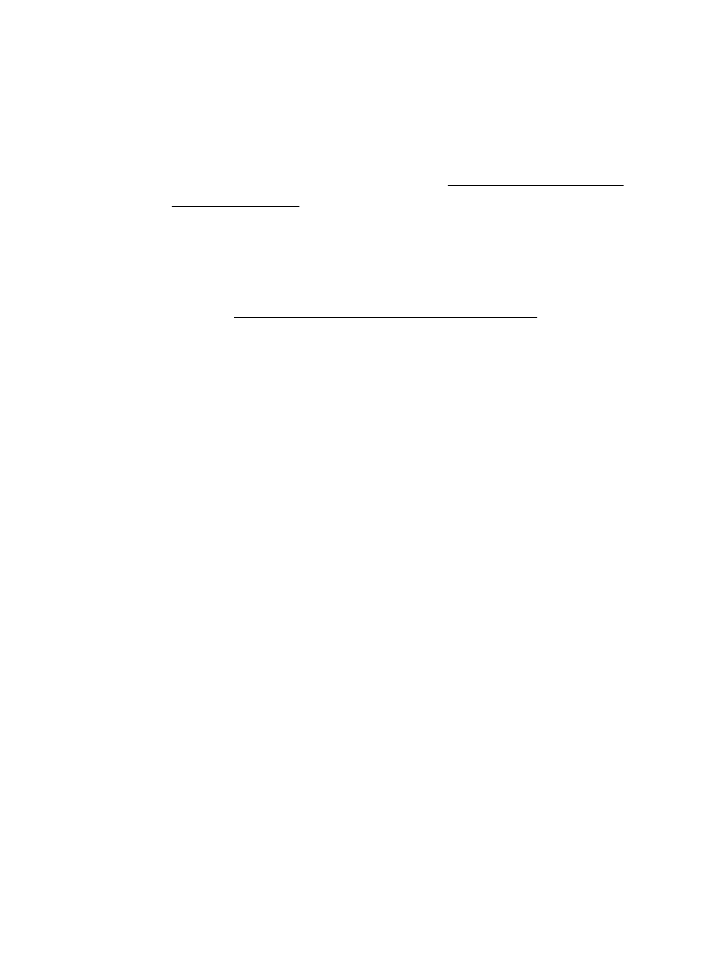
◦
ตรวจสอบวาเครื่องพิมพติดตั้งอยูบนซับเน็ตเดียวกับคอมพิวเตอรที่ใช
เครื่องพิมพนั้น
◦
หากโปรแกรมติดตั้งไมสามารถคนหาเครื่องพิมพได ใหพิมพหนาการ
กําหนดคาเครือขาย และปอน IP แอดเดรสลงในโปรแกรมติดตั้งดวย
ตัวคุณเอง สําหรับขอมูลเพิ่มเติม โปรดดูที่ การทําความเขาใจหนาการ
กําหนดคาเครือขาย
•
หากคุณกําลังใชคอมพิวเตอรที่ประมวลผลดวย Windows ใหตรวจสอบให
แนใจวาพอรตเครือขายที่สรางในไดรเวอรเครื่องพิมพตรงกับ IP แอดเดรส
ของเครื่องพิมพ:
◦
พิมพหนาการกําหนดคาเครือขายของเครื่องพิมพ สําหรับขอมูลเพิ่มเติม
โปรดดูที่ การทําความเขาใจหนาการกําหนดคาเครือขาย
◦
คลิกที่ Start (เริ่มตน) จากนั้นคลิกที่ Printers (เครื่องพิมพ) หรือ
Printers and Faxes (เครื่องพิมพและโทรสาร) หรือ Devices
and Printers (อุปกรณและเครื่องพิมพ)
- หรือ -
คลิกที่ Start (เริ่มตน) คลิกที่ Control Panel (แผงควบคุม) แลว
ดับเบิลคลิกที่ Printers (เครื่องพิมพ)
◦
คลิกขวาที่ไอคอนเครื่องพิมพ คลิก Printer Properties (คุณสมบัติ
เครื่องพิมพ) แลวคลิกแท็บ Ports (พอรต)
◦
เลือกพอรต TCP/IP สําหรับเครื่องพิมพ จากนั้นคลิก Configure
Port (กําหนดคาพอรต)
◦
เปรียบเทียบ IP แอดเดรสที่ระบุในกรอบโตตอบ แลวตรวจสอบวาตรง
กับ IP แอดเดรสที่ระบุในหนาการกําหนดคาเครือขาย ถา IP แอดเดรส
ไมตรงกัน ใหเปลี่ยน IP แอดเดรสในกรอบโตตอบใหตรงกับแอดเดรส
ในหนาการกําหนดคาเครือขาย
◦
คลิก OK สองครั้งเพื่อบันทึกการตั้งคาและปิดกลองโตตอบ
ปัญหาตางๆ ในการเชื่อมตอกับเครือขายอีเธอรเน็ต
•
ถาไฟสัญญาณ Network (เครือขาย) บนแผงควบคุมของเครื่องพิมพไม
สวาง ควรตรวจสอบใหแนใจวาไดทําตามขอกําหนดทั้งหมดในหัวขอ “การ
แกไขปัญหาทั่วไปเกี่ยวกับเครือขาย” แลว
•
แมวาจะไมแนะนําใหคุณกําหนด IP แอดเดรสแบบคงที่ใหกับเครื่องพิมพ
แตคุณอาจสามารถแกไขปัญหาเกี่ยวกับการติดตั้งบางอยางได (เชน ความ
ขัดแยงกับไฟรวอลลสวนบุคคล)
บท 5
96
การแกไขปัญหา
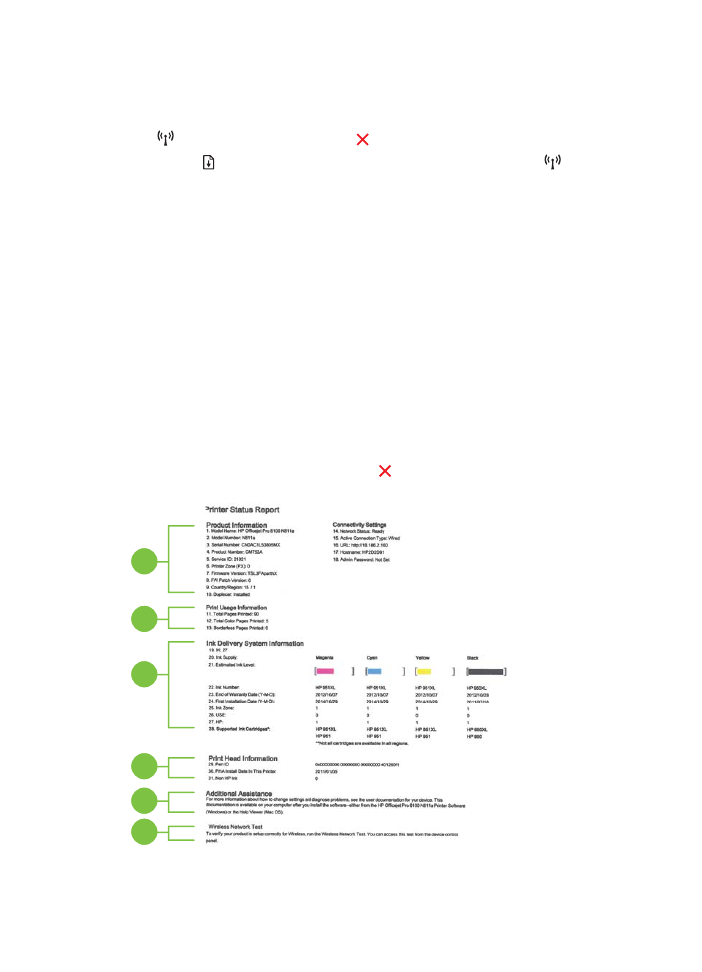
วิธีรีเซ็ตการตั้งคาเครือขายของเครื่องพิมพ
1.
หากตองการรีเซ็ตรหัสผานผูดูแลระบบและการตั้งคาเครือขาย ใหกด
(Wireless (ไรสาย)) และ (Cancel (ยกเลิก)) คางไวสามวินาที
2.
กดปุม (Resume (กลับสูการทํางาน)) คางไว จากนั้นกด (Wireless
(ไรสาย)) เพื่อพิมพหนากําหนดคาเครือขาย และตรวจสอบวาการตั้งคาเครือ
ขายไดถูกรีเซ็ตแลว
การทําความเขาใจรายงานสถานะเครื่องพิมพ
ใชรายงานสถานะเครื่องพิมพเพื่อดูขอมูลปัจจุบันของเครื่องพิมพและสถานะของ
ตลับบรรจุหมึก นอกจากนี้ ยังสามารถใชรายงานสถานะเครื่องพิมพเพื่อแกไข
ปัญหาที่เกิดขึ้นกับเครื่องพิมพไดอีกดวย
นอกจากนี้ รายงานสถานะเครื่องพิมพยังมีบันทึกเหตุการณลาสุดดวย
หากคุณตองการติดตอ HP ควรพิมพ Printer Status Report (รายงาน
สถานะเครื่องพิมพ) ออกมาไวกอนการติดตอเพื่อประโยชนในการรับบริการ
วิธีพิมพ Printer Status Report (รายงานสถานะเครื่องพิมพ)
ในแผงควบคุมของเครื่องพิมพ กดปุม (Cancel (ยกเลิก)) คางไวสามวินาที
1
2
3
4
5
6